Cómo Hacer un Gráfico de Líneas en Google Sheets | EdrawMax Online
Una gráfica de líneas es una gráfica simple que representa los datos en forma de una serie de puntos marcados en un diagrama — conectar los puntos da como resultado una línea. Las gráficas de líneas también se denominan con otros nombres comunes, como gráficos de líneas, diagramas de líneas y gráficas de curvas. Es una herramienta visual muy útil para comprender y mostrar diferentes conjuntos de datos.
Hay muchas aplicaciones en línea para preparar una gráfica de líneas. Un creador típico de gráficas de líneas en línea es Google Sheets. Haz una gráfica de líneas en Google Sheets siguiendo nuestra sencilla guía.
Cómo Hacer una Gráfica de Líneas en Google Sheets
EdrawMax
Software de diagramas todo en uno
Así es como puedes hacer una gráfica de líneas en Google Sheets.
Paso 1 – Abre Google Sheets
Inicia Google Chrome y abre Google Sheets. Tendrás que iniciar sesión con tu cuenta de Google para acceder al software. Ahora abre una hoja de cálculo en blanco.
Paso 2 – Agrega Datos
Agrega los datos escribiéndolos manualmente o copiando y pegando desde otro archivo. También puedes insertar datos importando un archivo guardado en Google Drive. Ve a Archivo y haz clic en importar para añadir datos. Para este tutorial, escribiremos manualmente los datos de muestra y los seleccionaremos.
Paso 3 – Insertar Gráfica
Ve a la pestaña Insertar y haz clic en Gráfica. Google Sheets añadirá una gráfica de barras predeterminada según tus datos. También se abrirá un editor de Gráficas en la parte derecha de la pantalla.
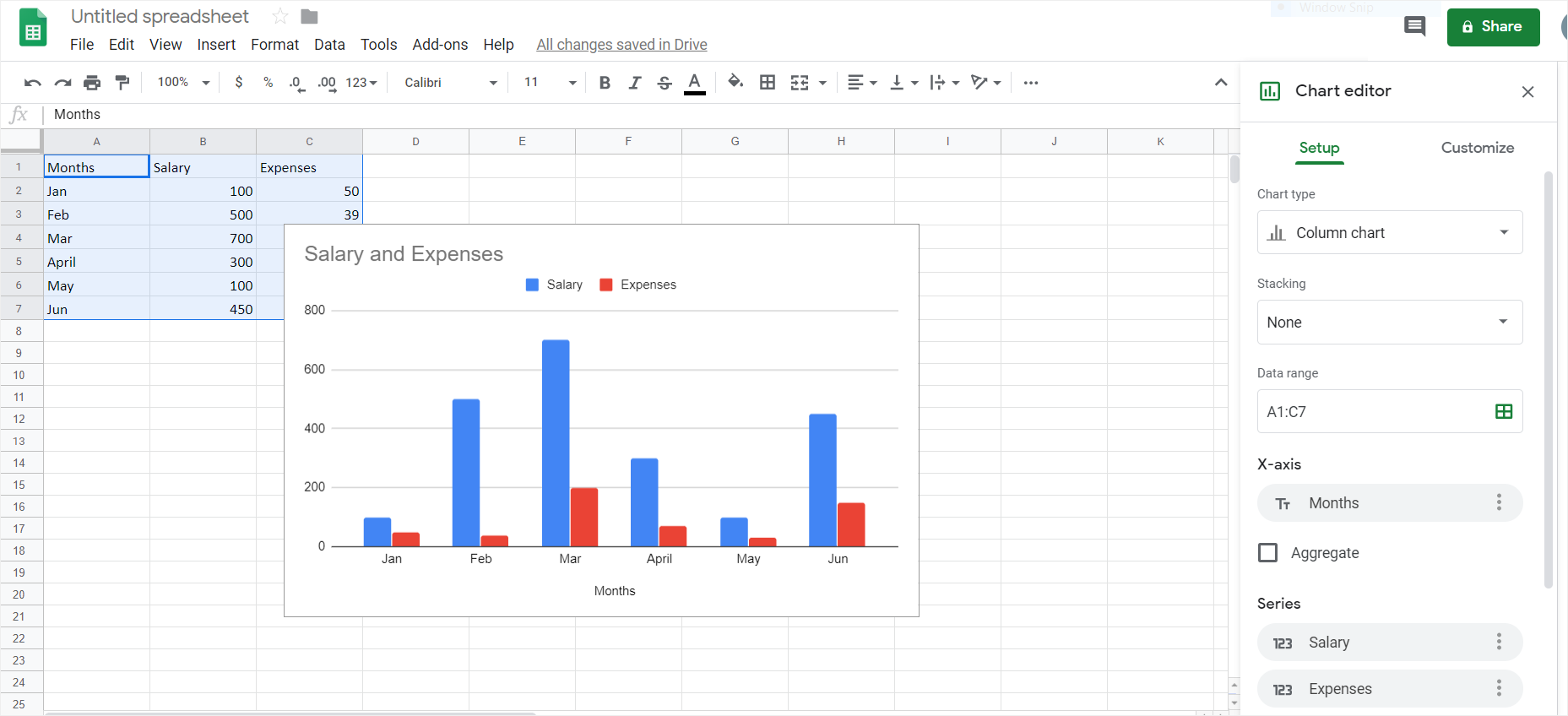
Paso 4 – Insertar Gráfica de Líneas
Para cambiar la gráfica de barras a una gráfica de líneas, ve al Editor de Gráficas y haz clic en Configuración. Haz clic en la flecha desplegable en Tipo de Gráfica y baja hasta Línea. Ahora selecciona la gráfica de líneas de Google Sheets que quieras. Una vez que hagas clic en la gráfica de líneas, ésta aparecerá en tu hoja de cálculo.
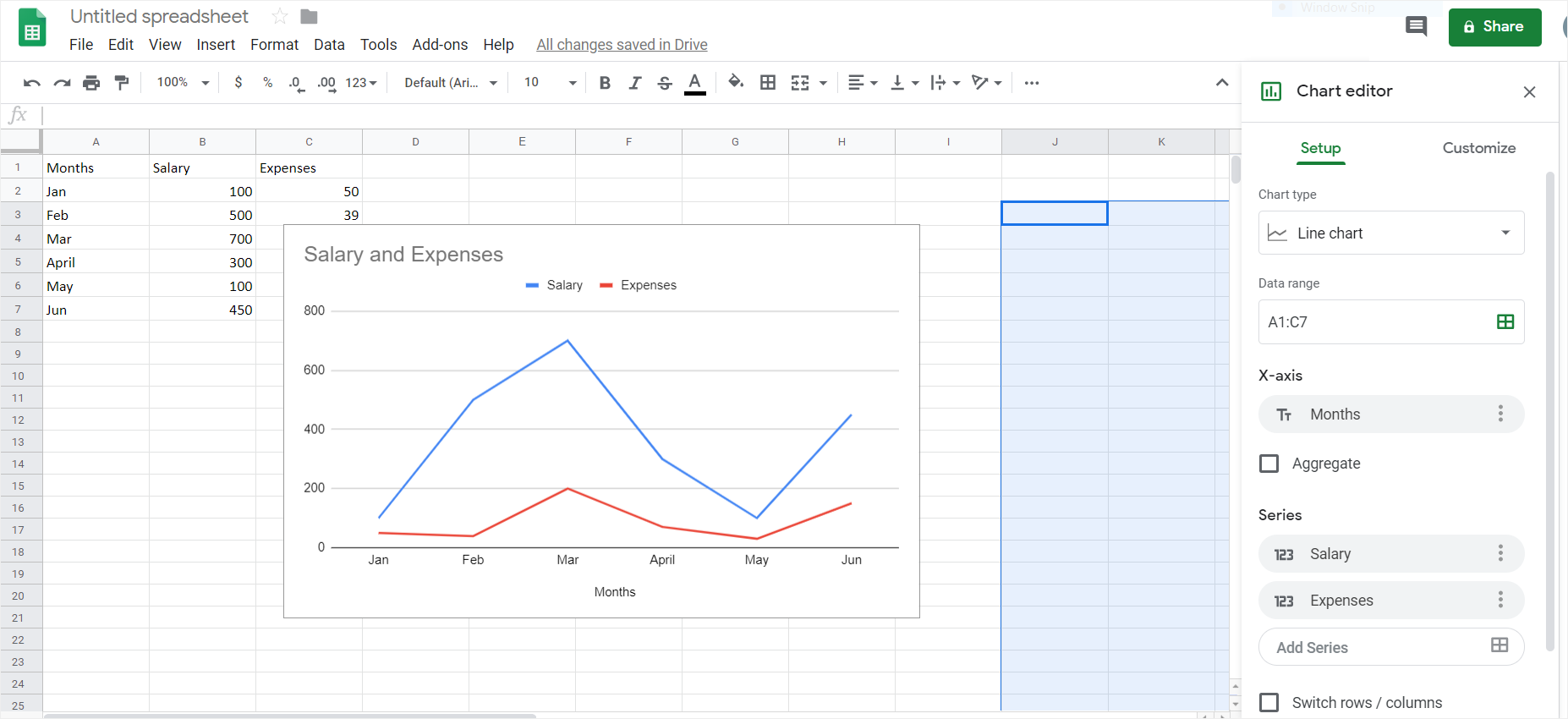
Paso 5 – Personaliza tu Gráfica de Líneas
Ahora utiliza el Editor de Gráficas para personalizar y editar tu gráfica de líneas en Google Sheets. Puedes cambiar el tamaño de la gráfica seleccionándola y arrastrando las esquinas. Edita el estilo de fuente, tamaño de fuente, el color y otras características de tu gráfica. Usa las distintas herramientas para añadir efectos personalizados como marcas de agua y logotipos. Una vez que estés satisfecho con la gráfica de líneas final en Google Sheets, cierra el Editor de Gráficas y guarda tu archivo.
De este modo, puedes hacer cualquier gráfica de líneas en Google Sheets en sólo cinco sencillos pasos.
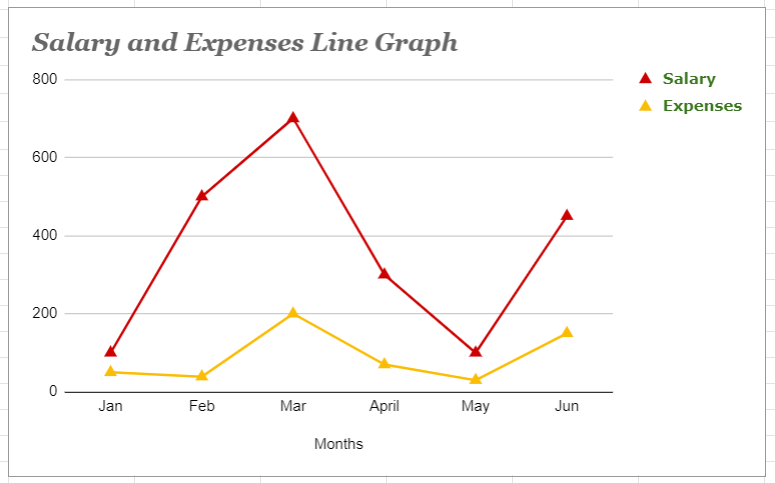
Cómo Hacer una Gráfica de Líneas en EdrawMax
Otro creador de gráficas de líneas en línea es EdrawMax Online. Es una herramienta multiusos para crear todo tipo de contenido visual. Puedes hacer diferentes gráficas y diagramas usando Edraw Online. También puedes crear una gráfica de líneas con la ayuda de EdrawMax Online. ¡Todo lo que necesitas es hacer clic en este enlace Edraw Max Online para hacer una gráfica de líneas ahora mismo!
Paso 1 – Abre EdrawMax Online
Abre EdrawMax Online en tu navegador.
Paso 2
Desplázate hacia abajo hasta la opción Gráficas y Diagramas en el panel de navegación. Google Sheets no tiene plantillas gratuitas, pero Edraw tiene una gran variedad de plantillas de gráficas para todo tipo de contenido visual. Ahora, haz clic en Línea para seleccionar una gráfica de líneas de tu elección. También puedes utilizar una página en blanco para crear desde cero. Nosotros usaremos una plantilla ya hecha. Una vez que hagas clic en la plantilla deseada, tu navegador abrirá una nueva pestaña de Edraw Online.
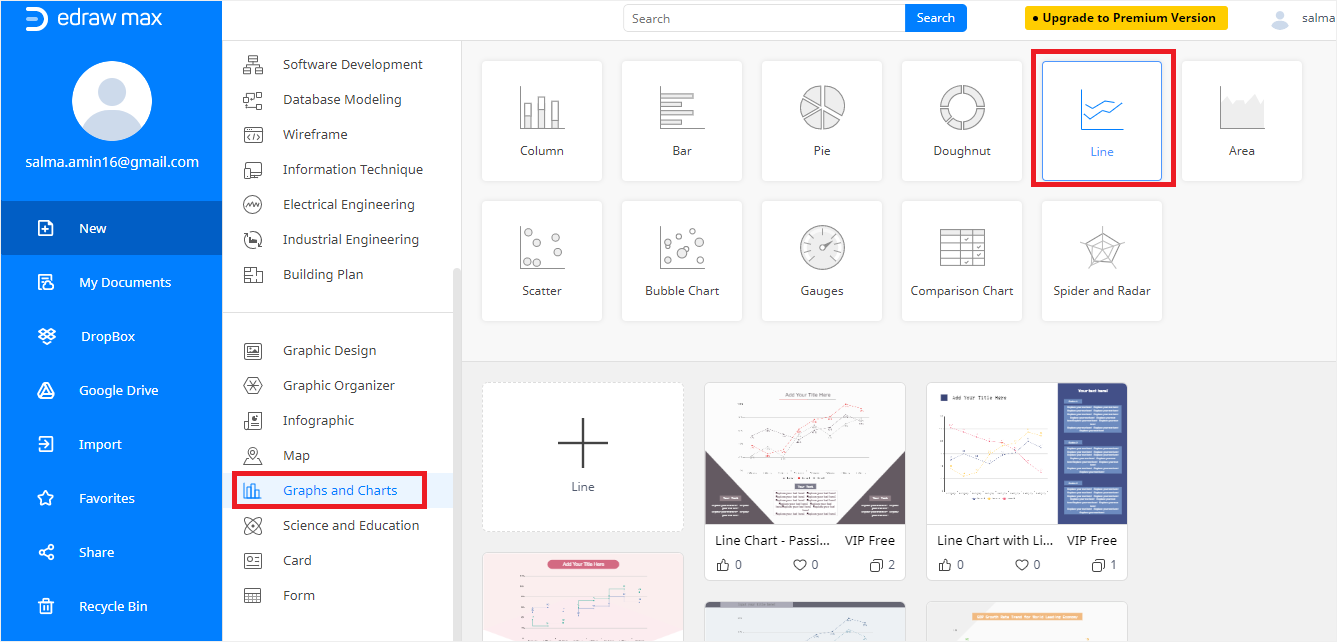
Paso 3 – Agregar Datos
Elimina los datos de muestra en el panel Datos e introduce tus datos. También puedes obtener datos CVS e importar hojas de Excel. La gráfica de líneas se ajustará automáticamente según las nuevas cifras cuando añadas los datos.
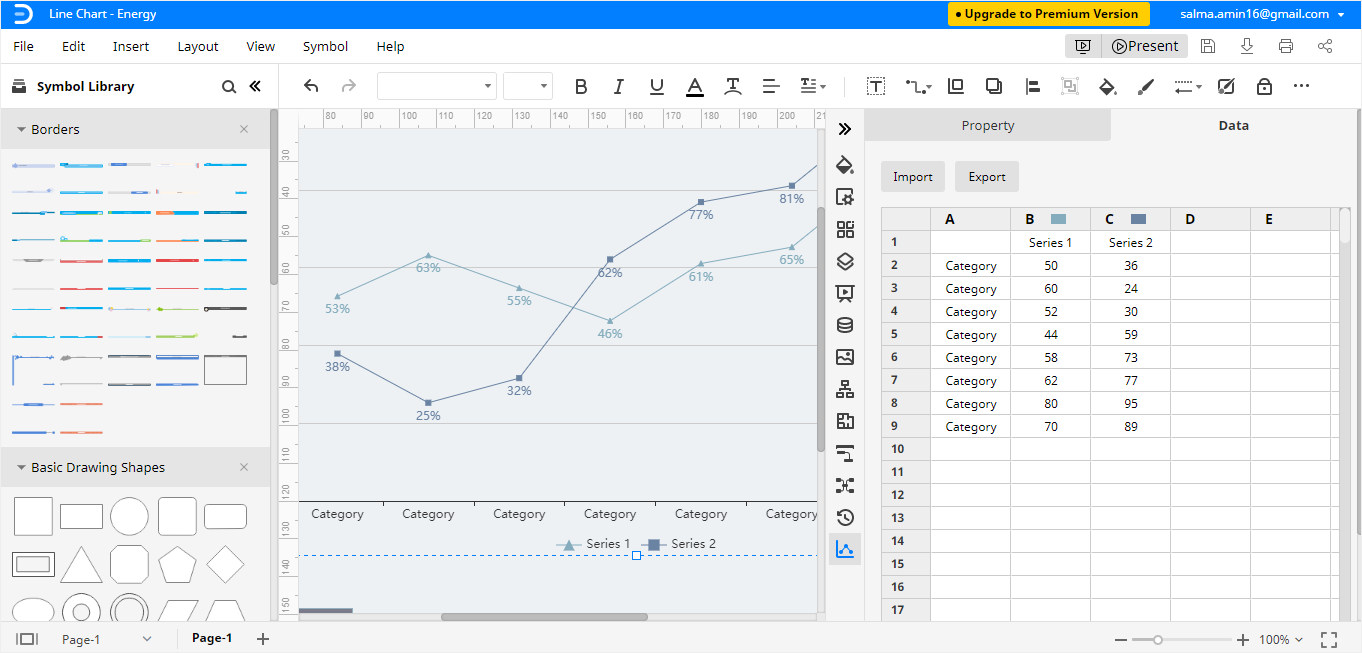
Paso 4 – Personalizar
Ahora personaliza la gráfica de líneas según tus preferencias utilizando todas las opciones de edición disponibles. ¡Hay tantas opciones de edición disponibles, que puedes hacer la gráfica exactamente como la necesitas!
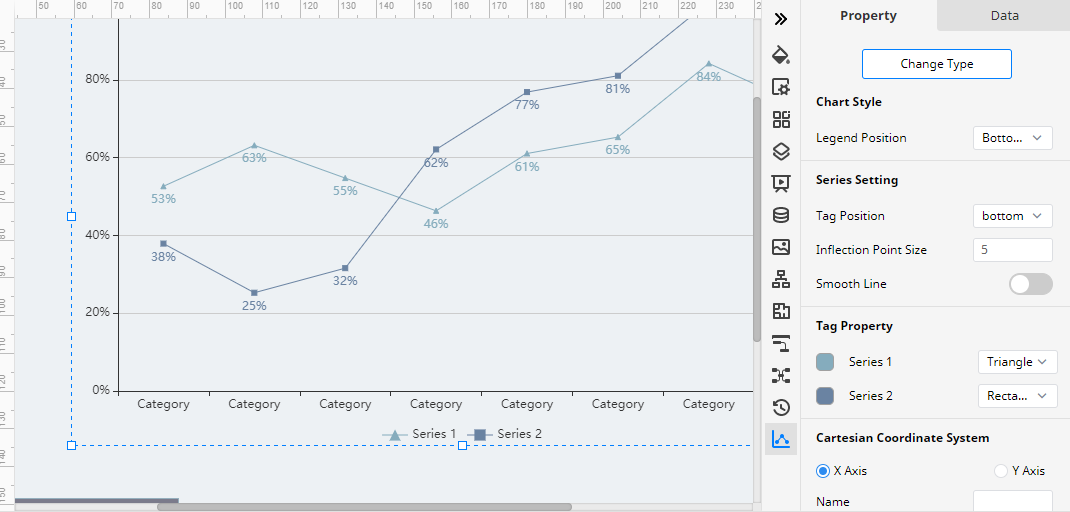
Cómo Exportar una Gráfica de Edraw como Archivo Común
EdrawMax permite a sus usuarios exportar documentos Edraw en otros tipos de archivos comunes. Por lo tanto, puedes guardar tus documentos como archivos de Excel, Word o PDF e incluso editarlos en el software correspondiente. Haz clic en Archivo > Exportar y luego selecciona el tipo de archivo deseado.
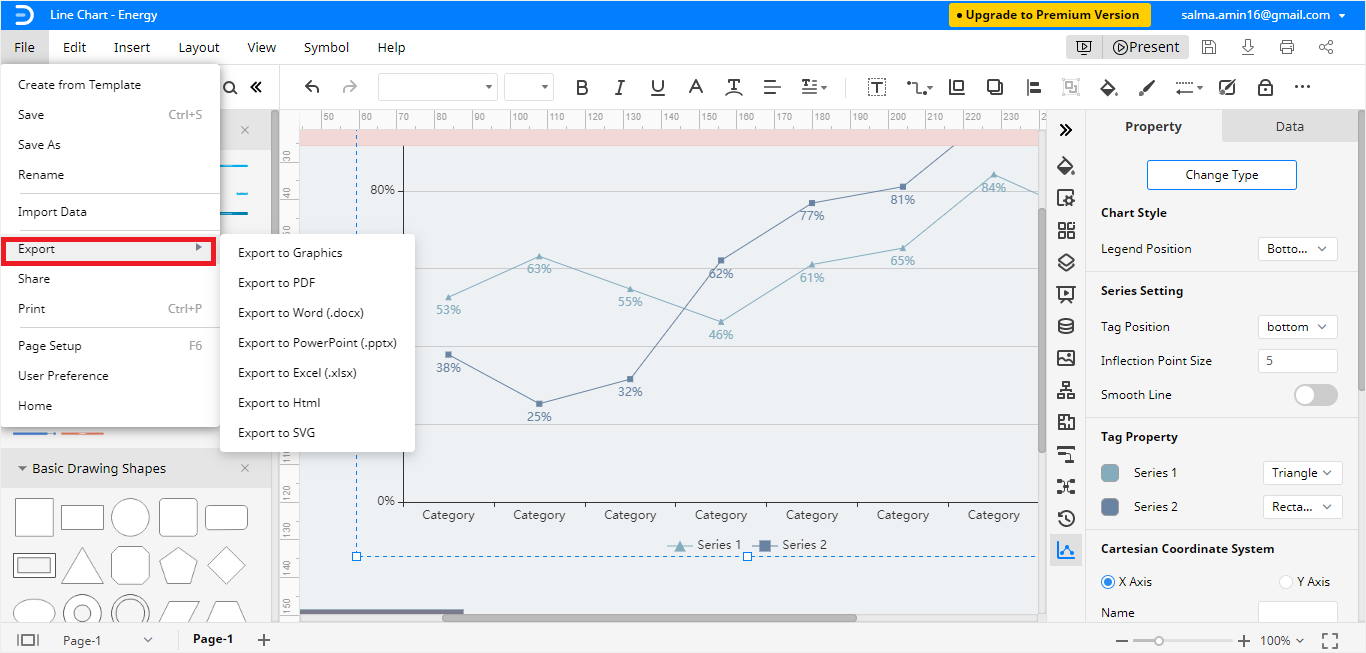
Los archivos de Edraw también se pueden guardar en Google Drive y Dropbox. Haz clic en Archivo > Guardar como y luego haz clic en la ubicación deseada de la nube para guardar tus documentos Edraw en línea.
¡Las funciones esenciales de EdrawMax Online se pueden utilizar de forma gratuita! Aquí termina nuestro tutorial sobre cómo hacer una gráfica de líneas en Google Sheets y EdrawMax.

